Sunt sigur că mulți au auzit de biblioteci Microsoft .NET, care sunt de multe ori principala varietate de aplicații. Interacțiunea dintre software-ul folosindu-l, și de către bibliotecile se face de către componente .NET Framework sistemice. Fără ele, multe aplicații pur și simplu nu instalați.
sunt considerate versiuni actuale ale 4.6 .NET Framework și 4.7. care includ, de asemenea, vechea formulare 4.5. Acestea sunt construite în Windows 10 și nu a avut probleme cu instalarea sau nu ar trebui să apară utilizarea lor. Într-un alt caz, cu neactualizat versiunea 3.5. Acesta a fost utilizat pe scară largă în timpul Windows 7 și este incompatibil cu 4.x. .NET Framework Având în vedere că revizuirea implicit 3.5 nu este inclusă în Windows 10, mai multe programe mai vechi nu poate fi instalat.
Cum de a descărca și instala .NET Framework 3.5 în Windows 10
Dezvoltatorii au oferit o opțiune pentru a instala o versiune veche a .NET Framework în componentă a Windows 10. Serviciul de conexiune la Internet va trebui să descărcați bibliotecă.
- Apăsați Win + R. Introduceți comanda OptionalFeatures.exe și apăsați Enter.

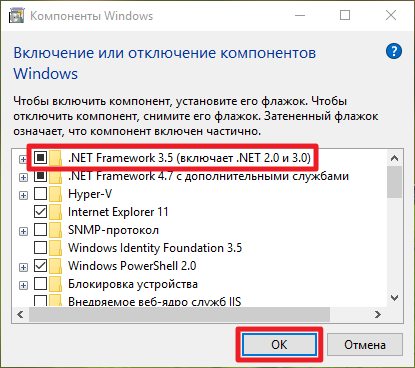
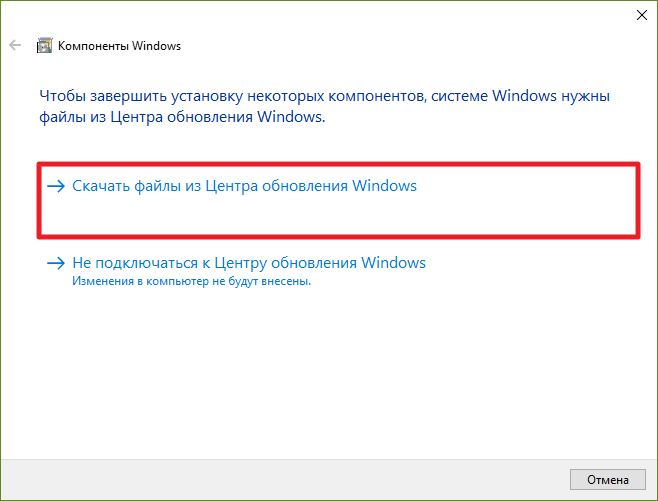
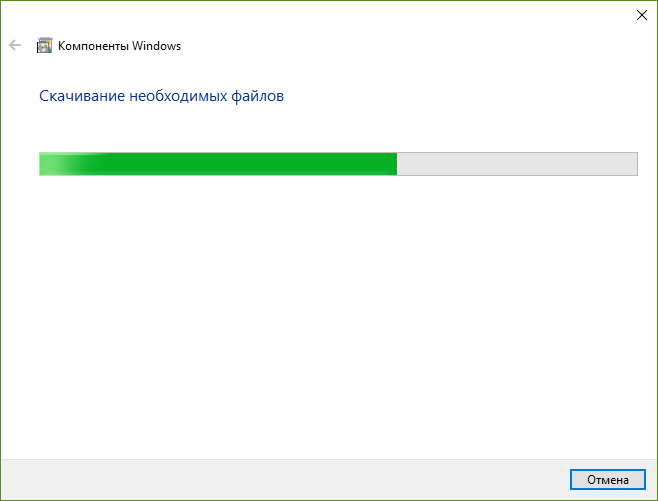
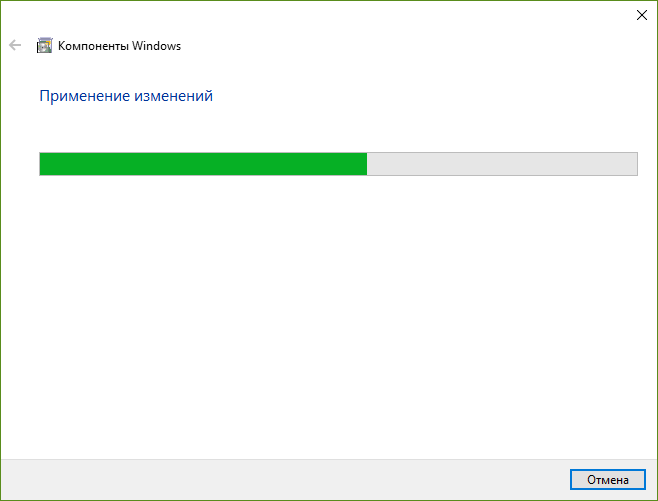
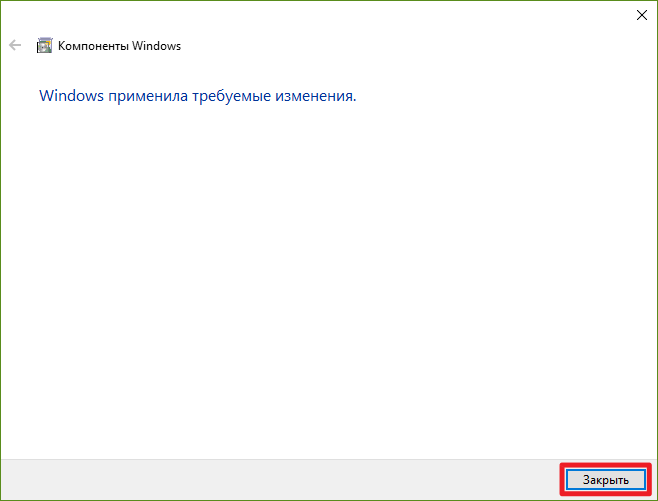
Cum de a descărca .NET Framework 3.5 de instalare pentru Windows 10
Dacă, din anumite motive, nu puteți utiliza componentele serviciilor de Windows, aveți opțiunea de a descărca și rula un program de instalare on-line .NET Framework 3.5.
- Pur și simplu faceți clic pe link-ul de mai jos. Faceți clic pe butonul Descărcare.

- Rulați fișierul descărcat, sunt de acord pentru a găsi fișierele necesare în centrul de actualizare și așteptați sfârșitul operației.
Cum se instalează .NET Framework 3.5 fără Internet (off-line)
Uneori, când utilizați Windows Update problemele de serviciu Web, iar utilizatorii nu pot instala .NET Framework 3.5 în două moduri, așa cum este descris mai sus. În acest caz, puteți utiliza o unitate flash USB bootabil pe un Windows 10 pentru instalarea manuală a componentei (fara a fi nevoie de conexiune la Internet).
- Descărcați imaginea oficială a Windows 10.
- Creați o unitate flash USB bootabil folosind fișierul.
- Introduceți unitatea în computer. Deschideți Windows Explorer și notați litera atribuită unității flash. De exemplu, captura de ecran este - D.
- Apăsați Win + S. Introduceți în Prompt comandă caseta de căutare.
- Dați clic pe rezultatul pe butonul din dreapta al mouse-ului și selectați Executare ca administrator.

- Tastați următoarea comandă și apăsați Enter (aici X - litera unității flash):
Dism / on-line / activa feature / featurename: NetFX3 / Toate / Sursa: X: \ surse \ SxS / LimitAccess - Așteptați operația de montare componente.

Astfel, .NET Framework 3.5 poate fi instalat fără utilizarea unei conexiuni la Internet sau Windows Update Services.